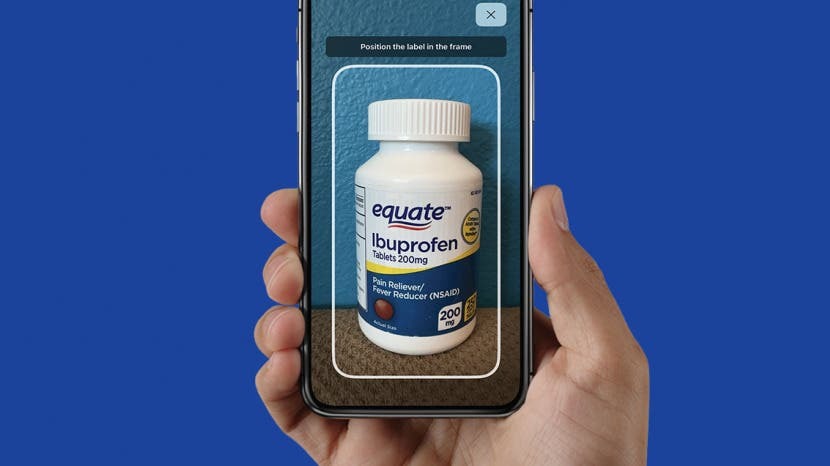
* Ця публікація є частиною Життя iPhoneІнформаційний бюлетень «Порада дня». Зареєструватися. *
Додавання ліків за допомогою камери iPhone замість заповнення всієї інформації вручну може заощадити ваш час. Для цього вам знадобиться надати дозвіл камери програмі Health, яку ви можете вимкнути пізніше, якщо забажаєте. Дозвольте мені показати вам, як швидко додати ліки за допомогою камери!
Чому вам сподобається ця порада
- Економте час, додаючи ліки в програму Health за допомогою камери.
- Не турбуйтеся про неправильне написання складних назв ліків, скануючи їх безпосередньо.
Як за допомогою камери додати ліки в програму Health
Ця порада працює на iPhone XR і новіших моделях, тому, якщо у вас старіший iPhone, вам потрібно буде ввести ліки вручну. І залежно від ліків, які ви намагаєтесь додати, використання камери може не працювати навіть із новішим iPhone. Наприклад, полівітаміни можуть бути відсутні в списку, тому їх також доведеться додавати вручну. Щоб отримати більше фантастичних порад щодо максимального використання програми Health, підпишіться на нашу безкоштовну програму Порада дня!
Перш ніж ви зможете додавати свої ліки в програму Health за допомогою камери, переконайтеся, що у вас є оновлено до iOS 16 і надайте додатку Health дозвіл на використання камери. Щоб додати рецепти за допомогою камери:
- Відкрийте Додаток здоров'я.
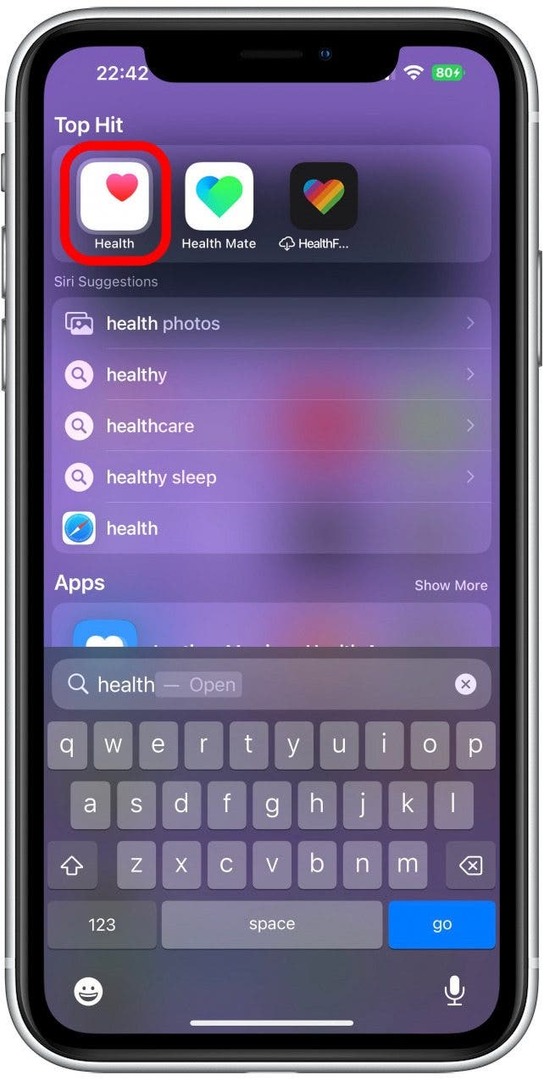
- Торкніться переглядати.
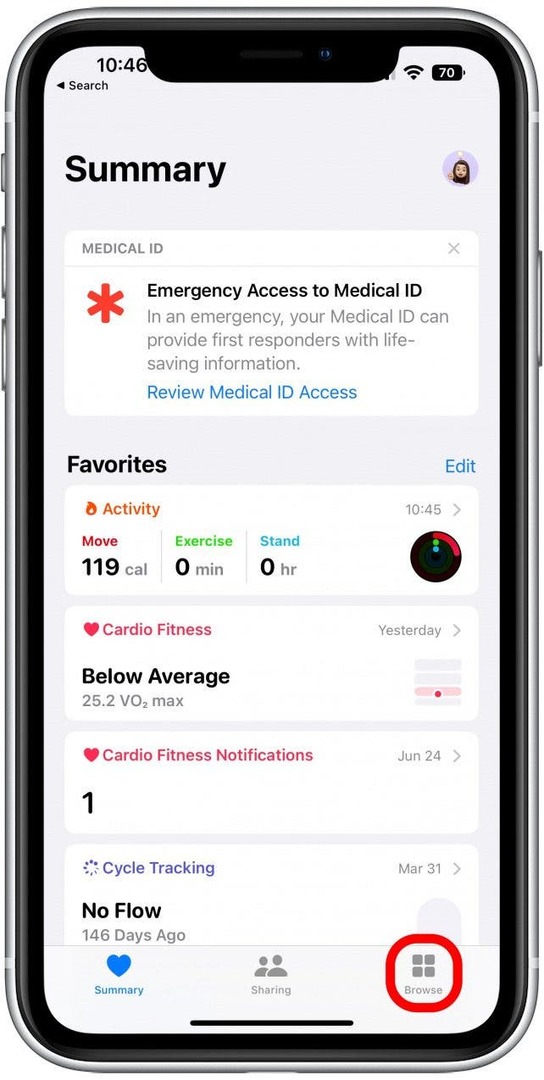
- Знайдіть «Ліки» та торкніться його.
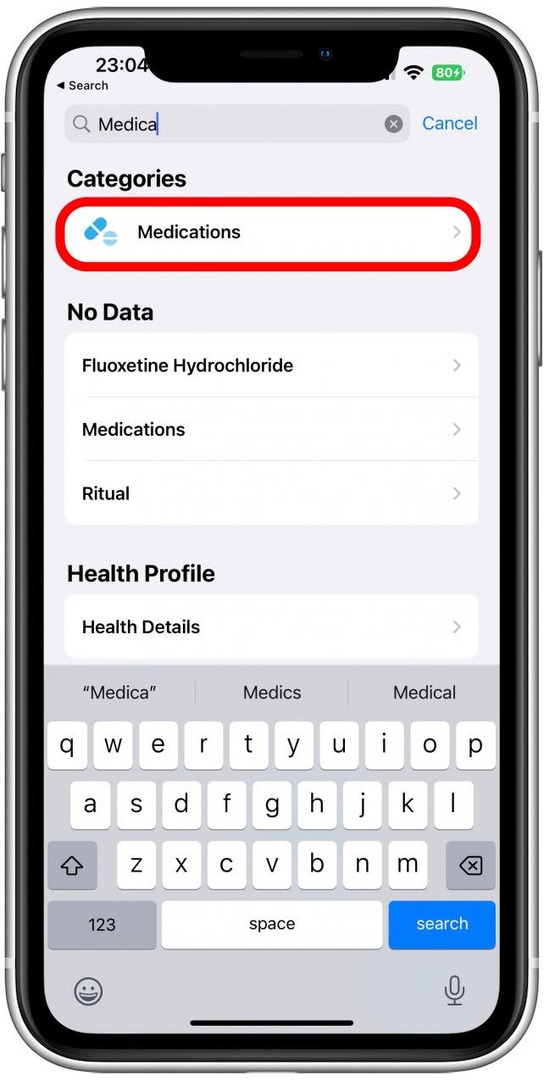
- Торкніться Додайте ліки.
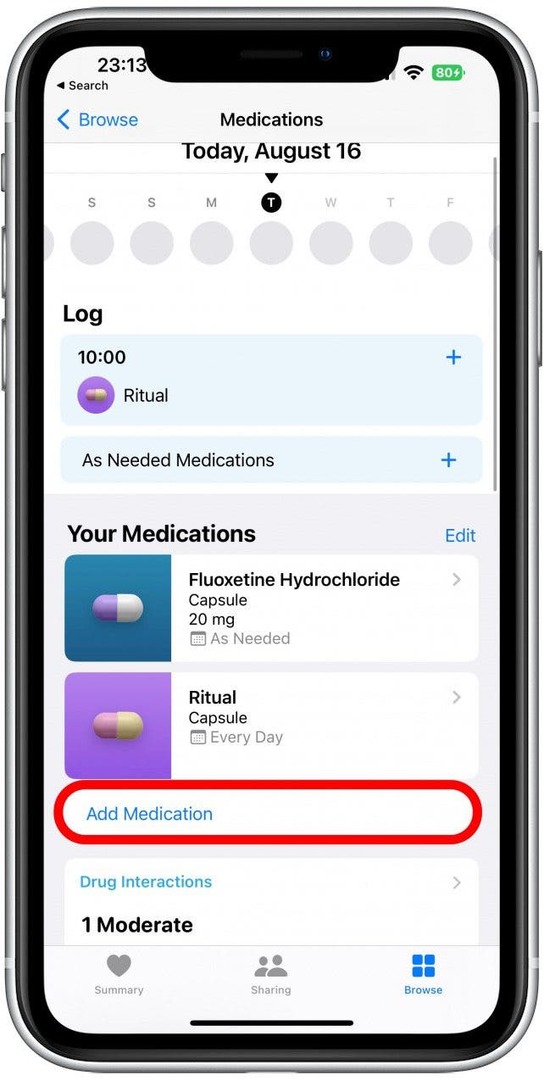
- Торкніться значок камери.
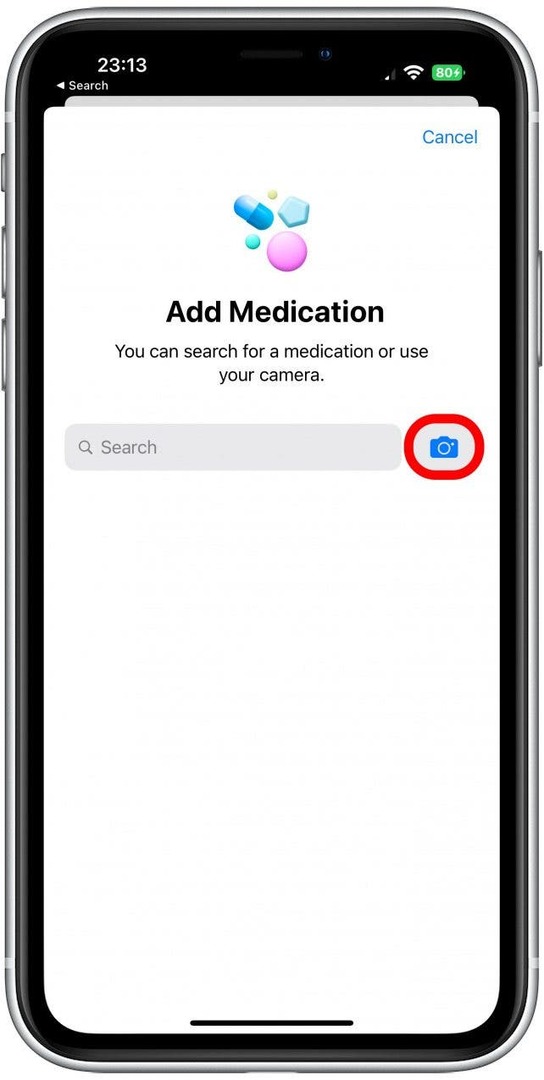
- Коли ви робите це вперше, вам потрібно буде надати камері доступ до вашої камери. Торкніться в порядку.
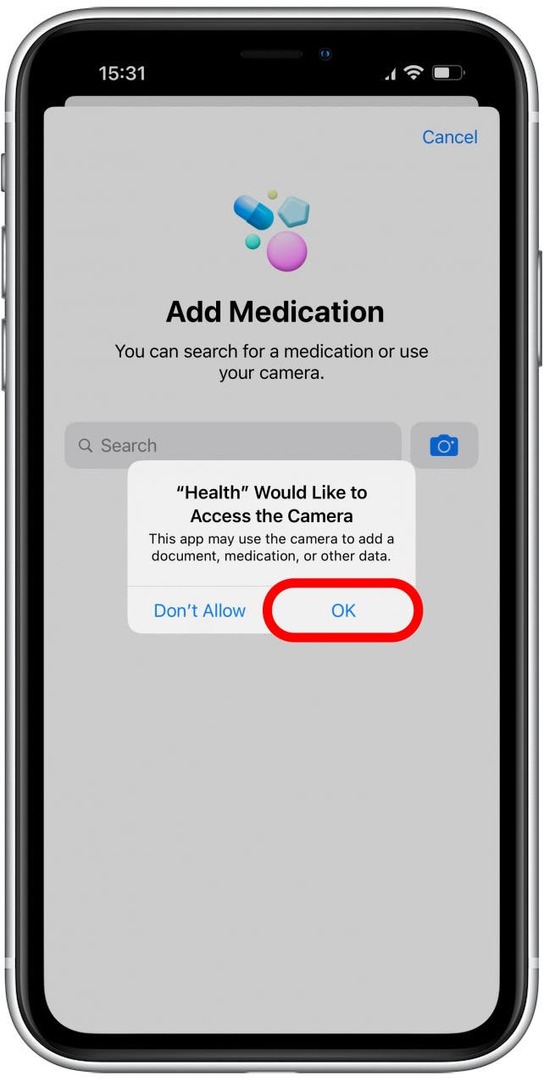
- Торкніться Почати.
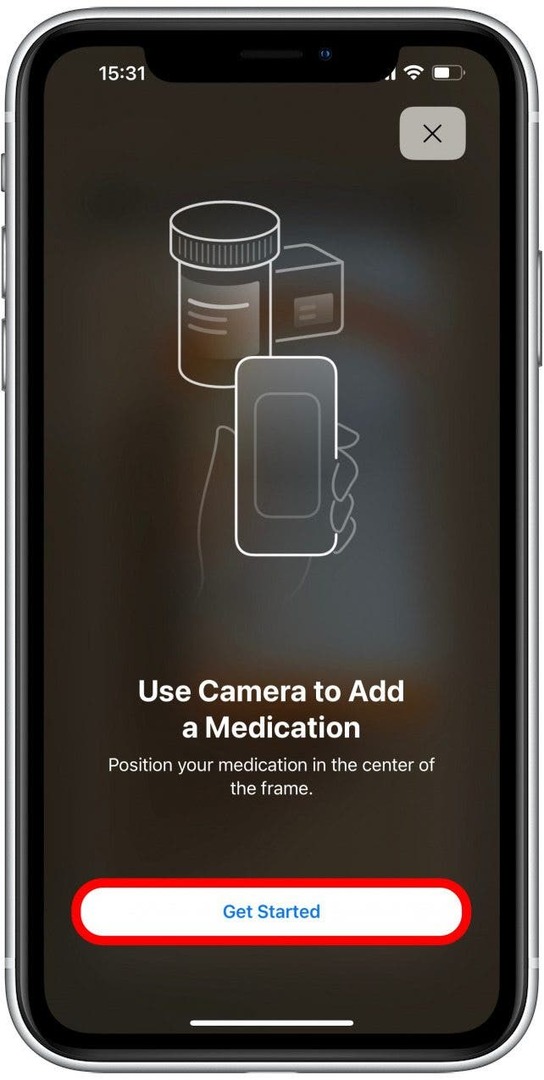
- Розташуйте камеру над ліками, як зазначено в інструкції. Він повинен сканувати його дуже швидко.
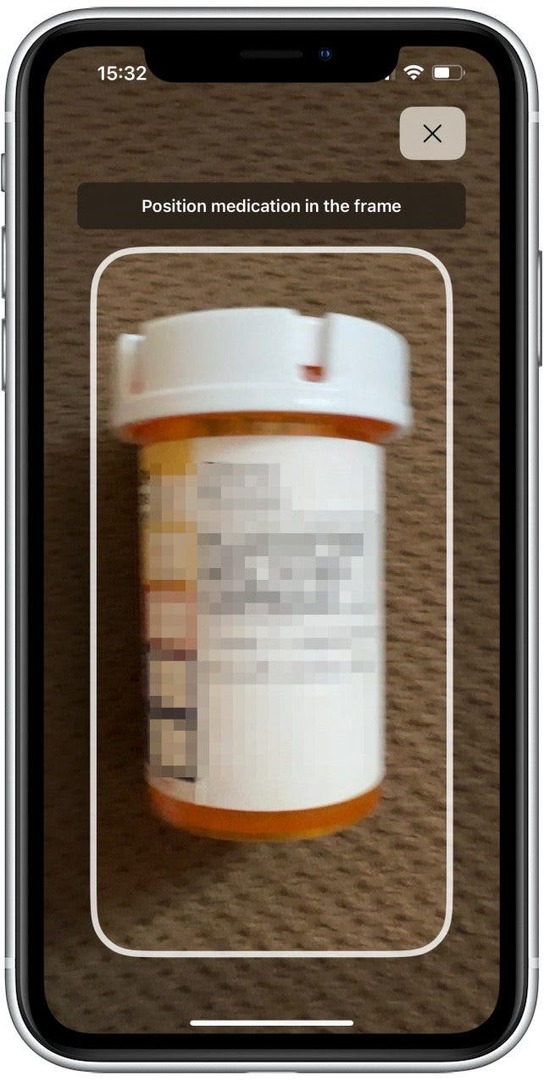
- Ви побачите кілька можливих збігів. Якщо ви не бачите правильного, торкніться Пошук за назвою або Сканувати ще раз.
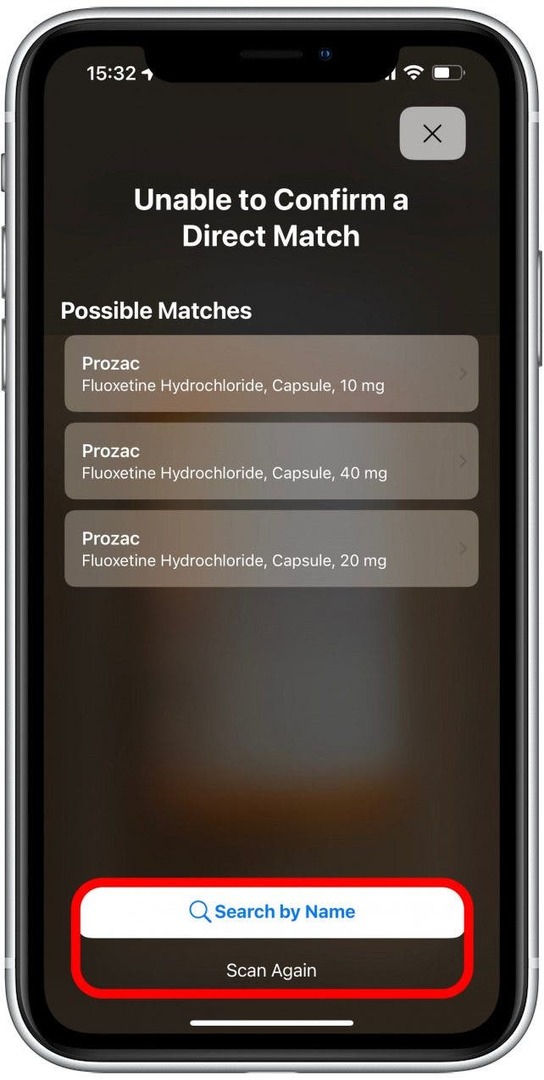
- Торкніться правильного.
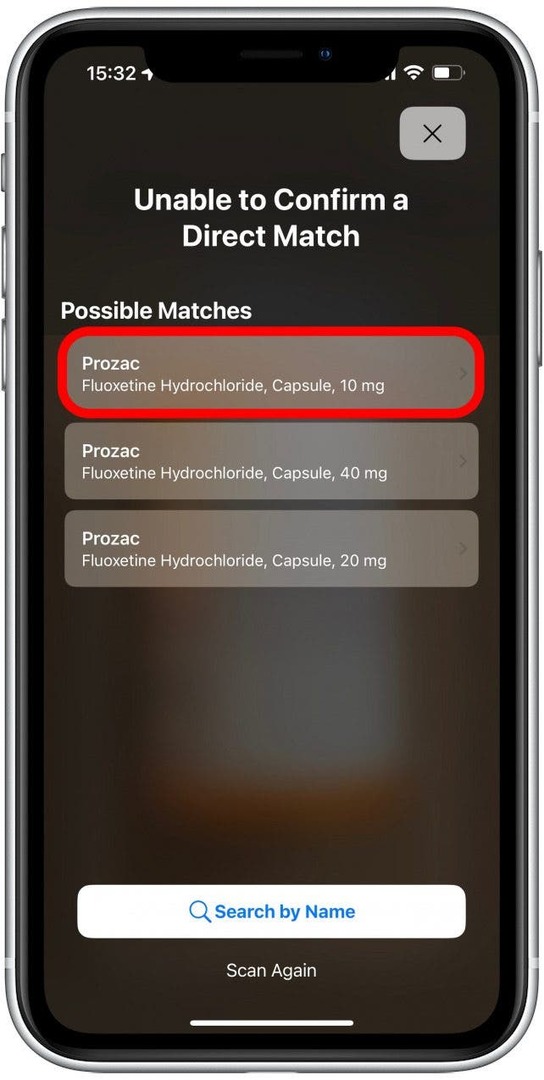
- Якщо ви не отримали точної відповідності, можливо, вам потрібно буде ввести деталі вашого ліки, наприклад спосіб доставки та силу. Далі ви введете частоту, яку ви приймаєте. За замовчуванням встановлено значення «Кожен день». Торкніться його, щоб змінити.
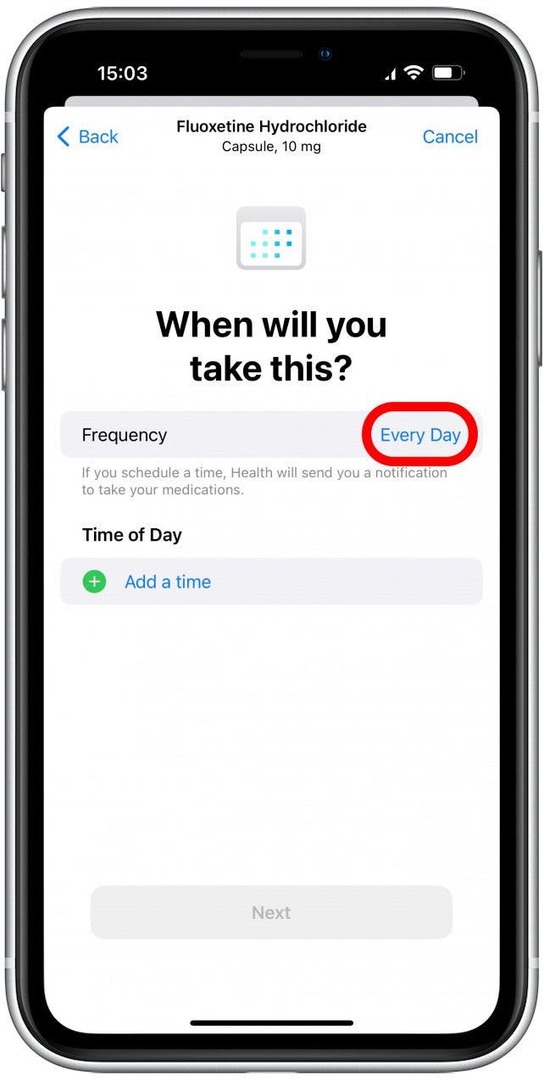
- Потім виберіть час доби, коли ви приймаєте ліки, торкнувшись Додайте час.
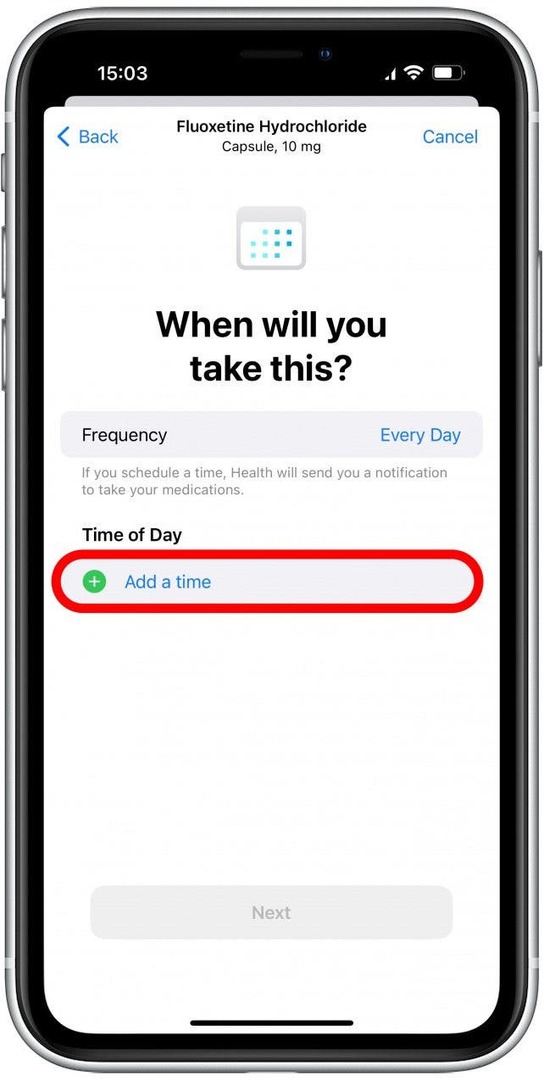
- Торкніться часу та проведіть пальцем угору та вниз, щоб вибрати правильний час. Торкніться за межами меню часу, коли закінчите. Ви можете додавати кілька разів на день для кожного препарату.
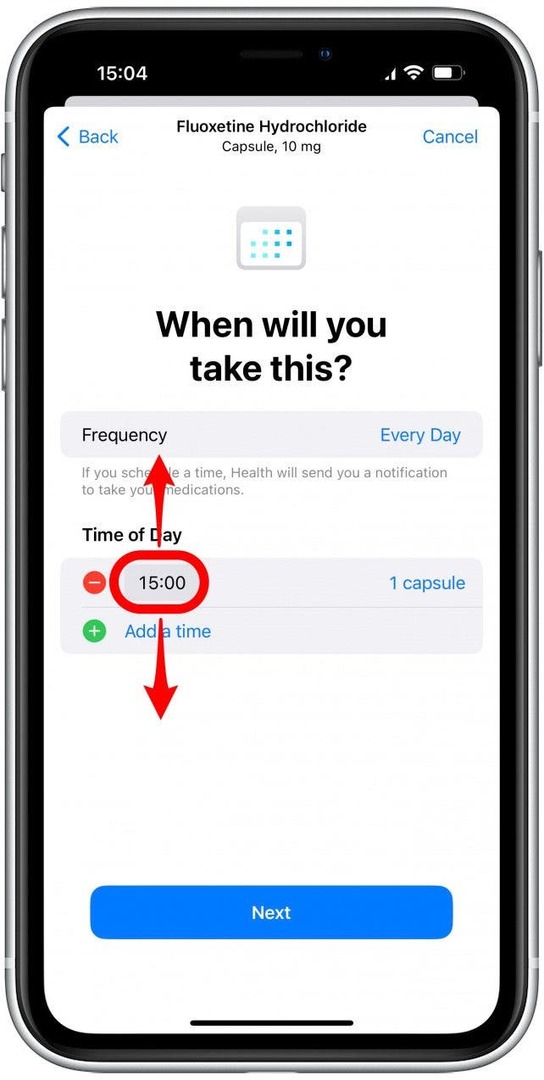
- За замовчуванням використовується 1 капсула (або 1 застосування, 1 ін’єкція тощо, залежно від способу доставки ліків). Натисніть 1 капсулу, щоб змінити кількість.
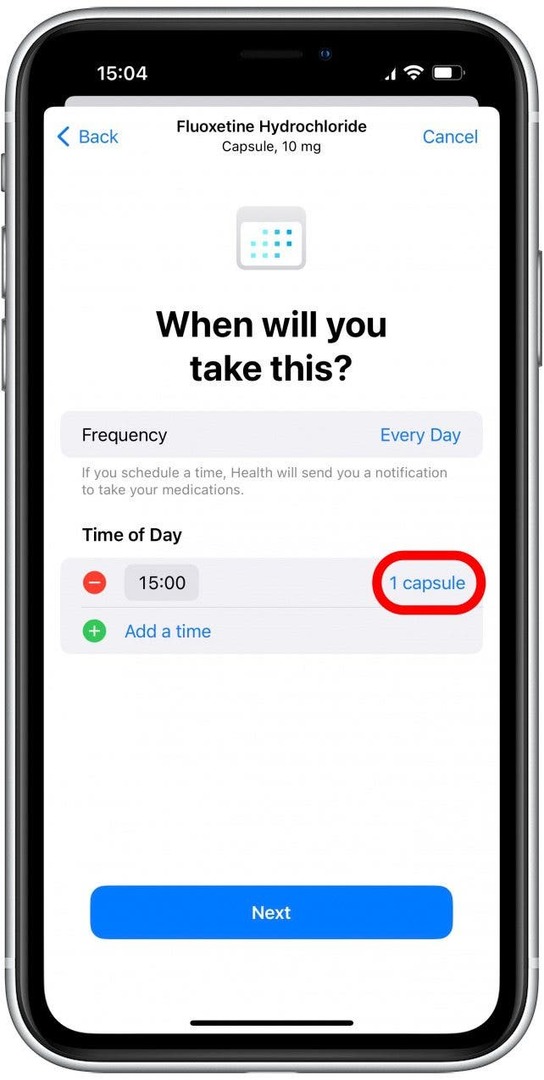
- Торкніться Далі.
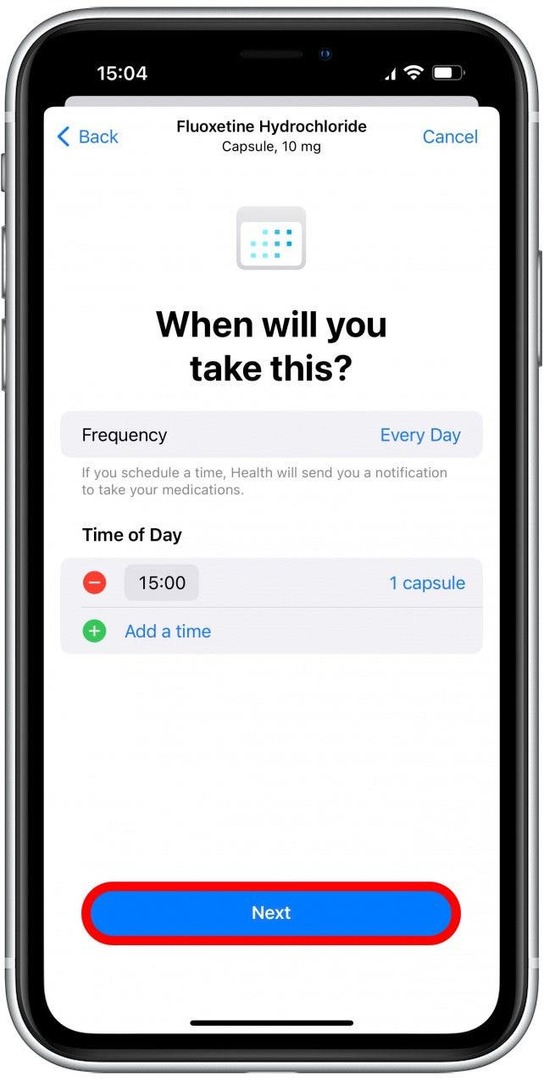
- Виберіть форму Вашого ліки; це може допомогти вам визначити правильну таблетку, навіть якщо ви змішаєте кілька рецептів. Якщо прокрутити вниз, ви побачите варіанти порошків, ін’єкцій, назальних спреїв, кремів тощо. Вибравши форму ліків, натисніть Далі.
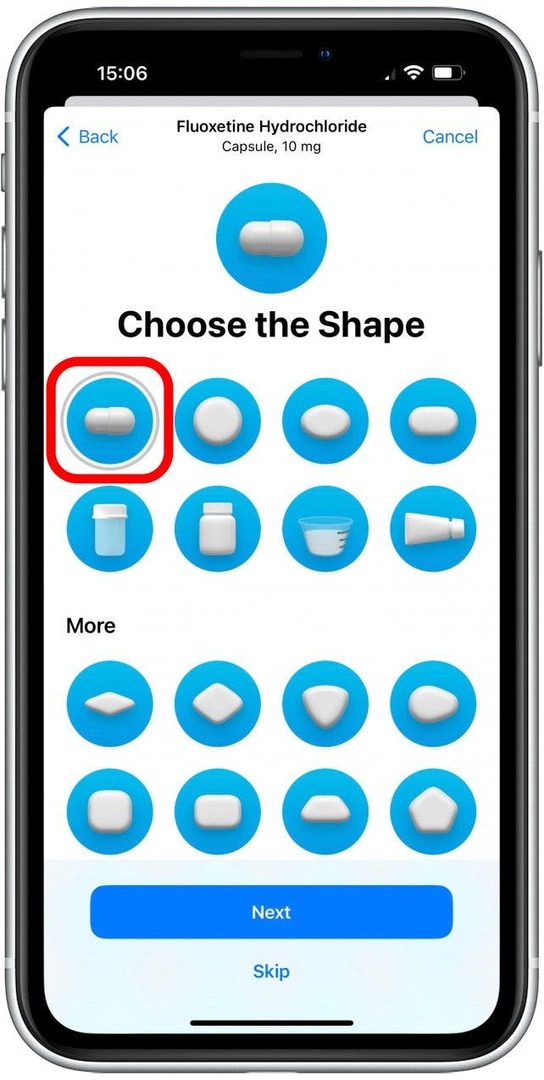
- Виберіть колір для лівої сторони, правої сторони та фону. Якщо ви приймаєте різні ліки, які виглядають по-різному, це хороший шанс зробити це схожим на фактичні ліки, які ви приймаєте, щоб ви могли легко їх ідентифікувати, навіть якщо ви змішуєте їх з іншими ліки. Оскільки у мене лише один рецепт, я вибрав кольори, які мене радують.
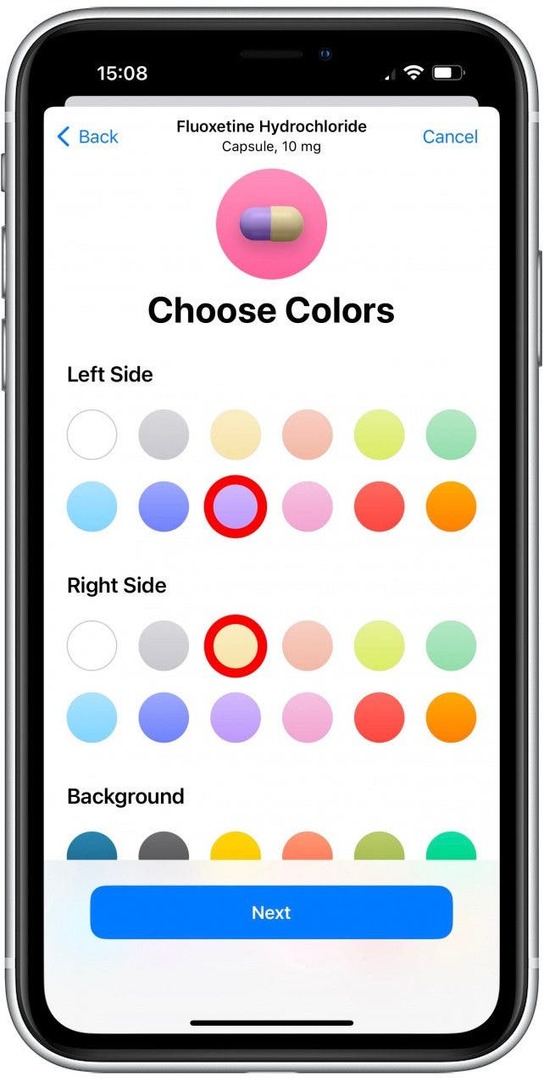
- Торкніться Далі.
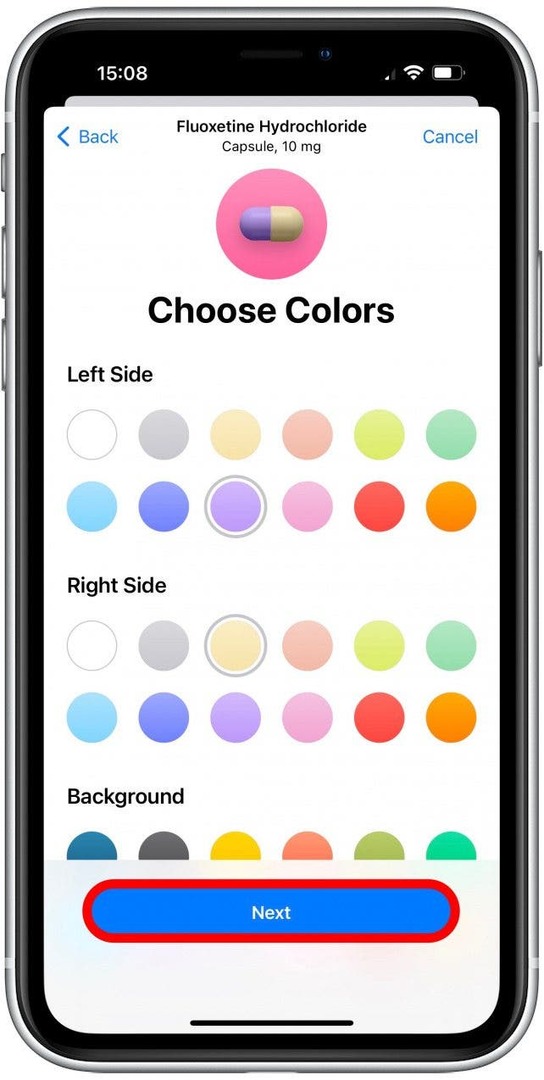
- Далі ви зможете переглянути деталі ліків, які ви ввели. За бажанням ви зможете додати необов’язкове відображуване ім’я та примітки. Торкніться Далі або Пропустити рухатися далі.
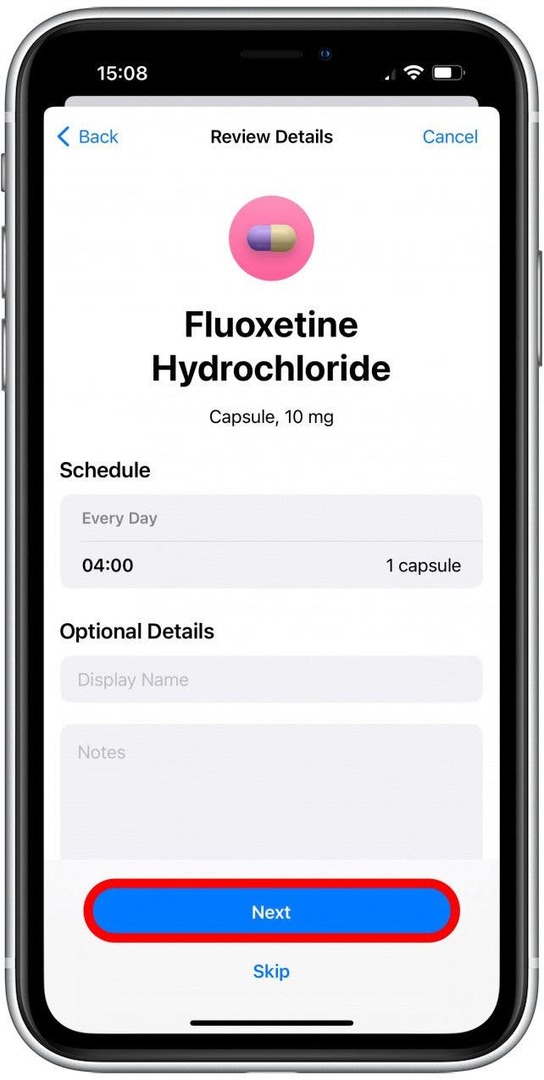
- Коли ви вперше додаєте ліки, вам також буде запропоновано виконати кроки для налаштування можливої взаємодії ліків. Опції, які ви можете ввімкнути, це алкоголь, тютюн і марихуана. Вам буде запропоновано вибрати їх лише один раз, і ви можете увімкнути або вимкнути їх пізніше. Завершивши вибір взаємодії лікарських засобів, про які ви хочете переглянути інформацію, торкніться Готово.
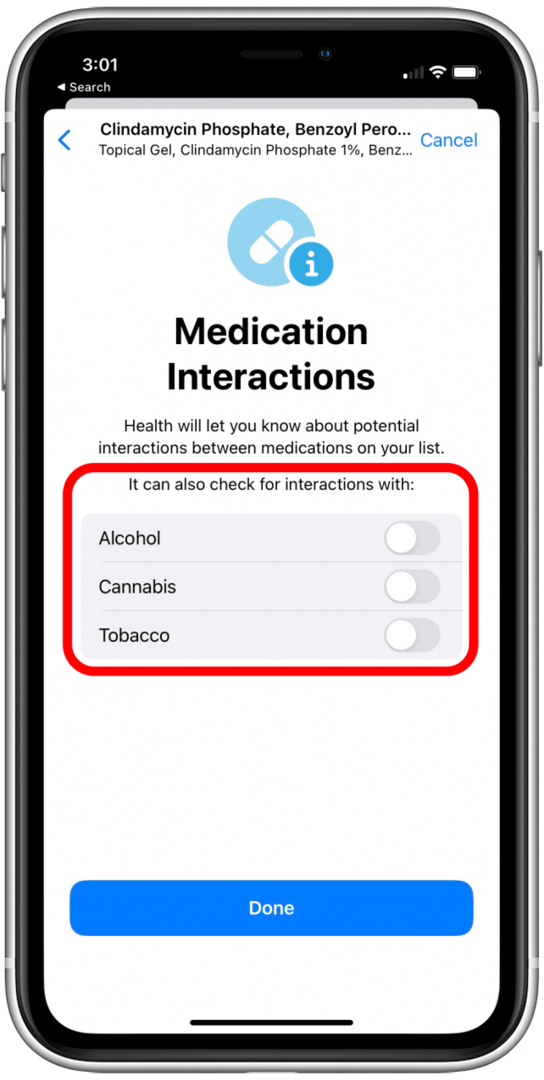
- Якщо ви вже налаштували взаємодію з наркотиками, ви можете торкнутися Лікарські взаємодії щоб перевірити, чи можуть будь-які фактори вплинути на ваші ліки. Торкніться Готово, коли закінчите.
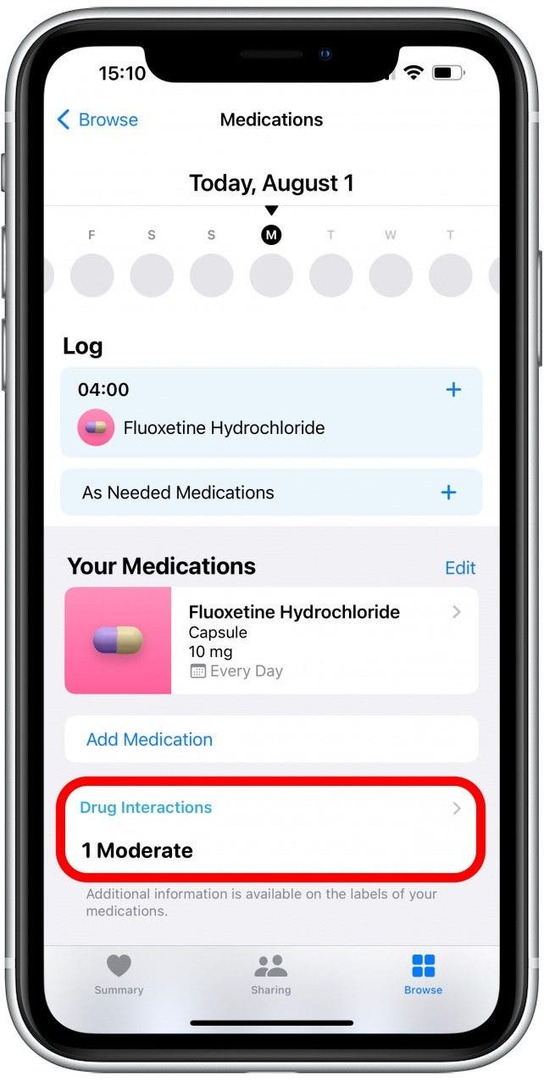
Порада професіонала: Після додавання ви можете реєструйте свої ліки коли їх береш і навіть дізнайтеся більше про свої ліки безпосередньо в програмі Health. Крім того, якщо ви додаєте кілька ліків, ви також можете перевірити, чи є такі Лікарські взаємодії між ними. Однак завжди краще обговорити це з лікарем, оскільки він може дати вам цінні поради або альтернативний препарат, який не матиме жодних побічних взаємодій.
Тепер ви знаєте, як додавати свої рецепти за допомогою камери iPhone! Мені подобається це робити, тому що це дозволяє мені пропустити етап дозування, і мені не потрібно турбуватися про орфографічні помилки під час пошуку правильного ліки. Далі вчіться як використовувати програму Health App, щоб не забути прийняти ліки, вітаміни та рецепти.